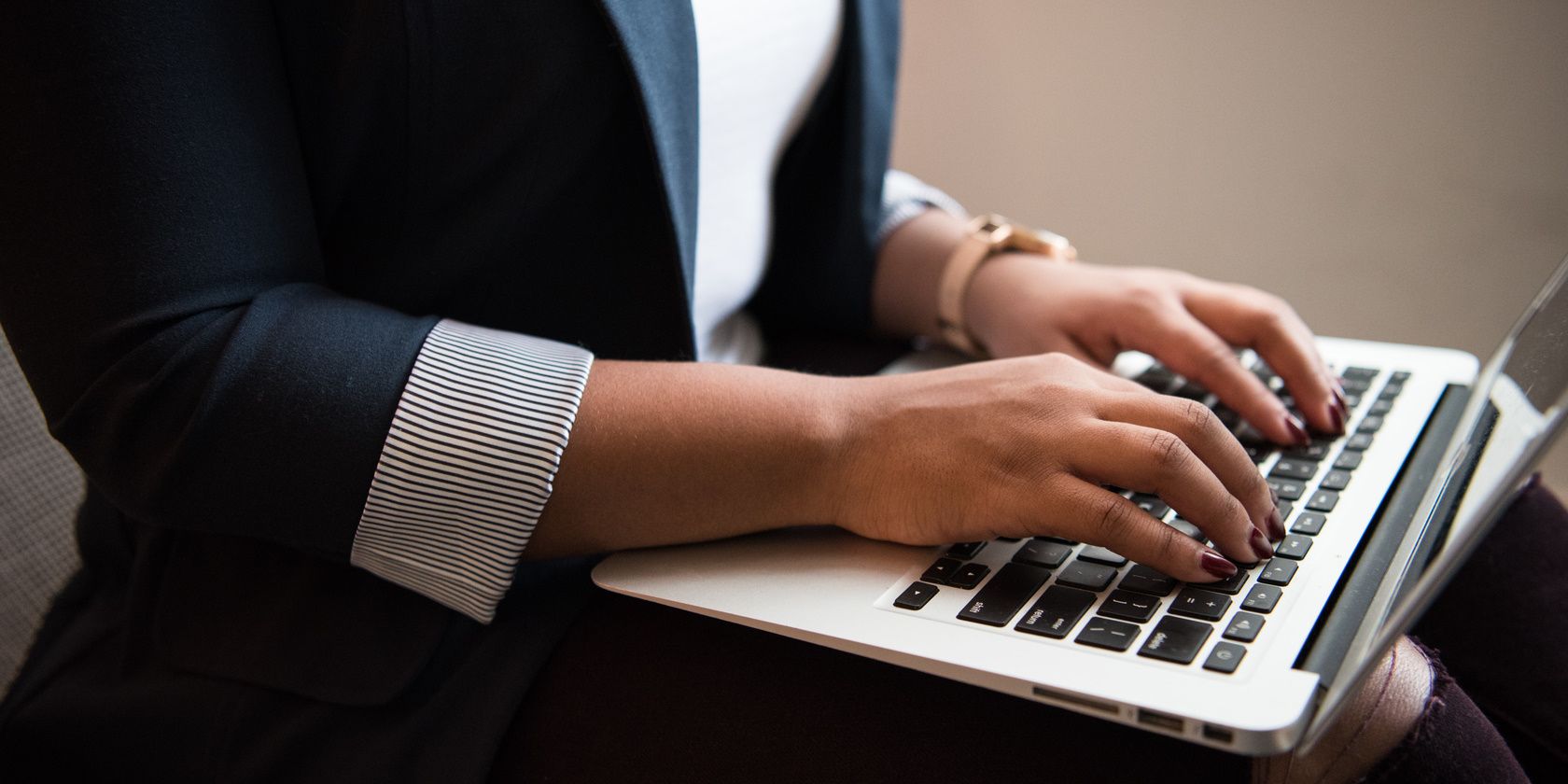Windows照片键盘快捷键指南
Windows照片应用程序是一款功能强大且直观的照片管理工具,可帮助您组织、编辑和共享照片。 为了使其更易于使用,照片应用程序提供了多个快捷键。
在本文中,我们将列出并解释 Windows 照片中一些最有用的键盘快捷键,以便您可以充分利用它们。
推荐:Windows 10/11中Microsoft Paint键盘快捷键
Windows 照片的所有键盘快捷键
以下键盘快捷键将帮助您更有效地使用照片:
1.播放或暂停视频
在照片应用程序中播放或暂停视频的快捷方式是 空格键. 按下此键将开始或停止当前播放的视频,具体取决于其当前状态。
2.旋转图像
要在照片应用程序中旋转图像,请按 Ctrl+R 钥匙。 每次按下都会将图像顺时针旋转 90 度。
3. 显示或隐藏命令
在照片应用程序中显示或隐藏命令的快捷方式是 空格键 查看照片时。 请记住,它仅在查看照片时有效。
4. 向上、向下、向左或向右滚动
在照片应用程序中向上、向下、向左或向右滚动的快捷方式是 箭 钥匙。 向上和向下箭头键将垂直滚动,左右箭头键将水平滚动。
5.放大或缩小图像
在照片应用程序中放大或缩小图像的快捷方式是 控制键 + 加号 (+) 或者 减 (-) 键。 按加号键将放大,按减号键将缩小。
6. 重置照片缩放
在照片应用程序中,重置缩放的快捷方式是 Ctrl + 0 (零)键。 这会将缩放级别重置为其默认设置。
7. 返回上一画面
在照片应用程序中返回上一屏幕的快捷方式是 退出 钥匙。 这将使您返回当前工作流程中的一个步骤
8.保存
在照片应用程序中保存的快捷方式是 Ctrl + S 钥匙。 这将保存对照片或视频所做的任何更改。
9.打印
在照片应用程序中,打印的快捷方式是 Ctrl + P 钥匙。 这将打开一个打印对话框,允许您在打印前选择打印机、纸张尺寸、质量和其他选项。
10.复制
在照片应用程序中复制的快捷方式是 Ctrl+C 钥匙。 这会将当前照片或视频复制到剪贴板,以便将其粘贴到其他位置。
11.增强照片
在照片应用程序中增强照片的快捷方式是 Ctrl+E 钥匙。 这将打开一个“自动增强”窗口,允许您应用各种调整,例如亮度、对比度和颜色。
12.撤消更改
在照片应用程序中,撤消更改的快捷方式是 Ctrl + Z 钥匙。 这将撤消对当前所选照片或视频所做的任何更改。
13.重做更改
在照片应用程序中重做更改的快捷方式是 Ctrl + Y 钥匙。 这将重做使用 Ctrl + Z 键撤消的所有更改。
14. 查看原文
在照片应用程序中查看照片或视频原始版本的快捷方式是 Ctrl + / 钥匙。 这将显示进行任何编辑之前的图像或视频。
15.开始放映幻灯片
在照片应用程序中开始幻灯片放映的快捷方式是 F5 钥匙。 这将打开当前文件夹中所有图像和视频的全屏幻灯片。
16. 停止幻灯片放映
在照片应用程序中,停止幻灯片放映的快捷方式是 退出 钥匙。 这将关闭全屏幻灯片并返回到主照片应用程序窗口。
17. 查看文件信息
在照片应用程序中查看文件信息的快捷方式是 Alt + 输入 钥匙。 这将打开一个窗口,其中包含有关所选照片或视频的详细信息,例如其大小等。
18.设置为锁屏
在照片应用中将照片或视频设置为锁屏的快捷方式是 Ctrl + L 钥匙。 这将打开一个窗口,您可以在其中选择要用作锁定屏幕的图像或视频。
19. 创建新相册
在照片应用中,创建新相册的快捷方式是 Ctrl+N 钥匙。 这将打开一个窗口,您可以在其中输入新专辑的名称和描述。
20.删除相册
在照片应用程序中删除相册的快捷方式是 Ctrl+R 钥匙。 这将删除所选专辑及其所有内容。
21. 在照片内移动
在照片应用程序中移动照片的快捷方式是 箭 钥匙。 使用向左和向右箭头键可让您快速滚动浏览照片,而向上和向下箭头将放大和缩小。
22.选择一个项目并进入选择模式
在照片应用程序中选择项目并进入选择模式的快捷方式是 空格键 钥匙。
23. 显示下一个或上一个项目
在照片应用程序中,显示下一个或上一个项目的快捷方式是向左或向右箭头键。 只能通过单个项目或幻灯片来执行此操作。
24. 调整裁剪或选择性聚焦区域的大小
在照片应用程序中调整大小、裁剪或调整选择性对焦区域的快捷方式是 Shift + 箭头 键。 在使用箭头键的同时按住 Shift 键将允许您调整大小、裁剪或调整选择性聚焦区域。
25. 移动裁剪或选择性对焦区域
在照片应用程序中移动裁剪或选择性对焦区域的快捷方式是 Ctrl + 箭头 键。 在使用箭头键的同时按住 Ctrl 键可以移动裁剪或选择性聚焦区域。
照片应用程序提供更多功能
这些是 Windows 上照片应用程序的键盘快捷键。 使用这些快捷方式可以更轻松、更快速地在应用程序中导航、编辑和管理照片。 下次在计算机上使用“照片”应用程序时尝试一下。